安全禁用win10以太网适配器的方法 win10以太网适配器安全禁用步骤
更新时间:2023-11-24 17:11:59作者:xiaoliu
安全禁用win10以太网适配器的方法,在日常使用电脑的过程中,我们经常会遇到需要禁用以太网适配器的情况,而在Win10系统中,安全禁用以太网适配器是一项关键的操作,为了保障系统的安全性和网络的稳定性,我们需要了解并掌握正确的禁用步骤。下面将介绍一种简单而有效的方法来禁用Win10以太网适配器,以帮助大家更好地应对各种操作需求。
具体方法如下:
1、首先鼠标右键点击电脑状态栏左侧的Windows图标,弹出系统功能菜单列表。
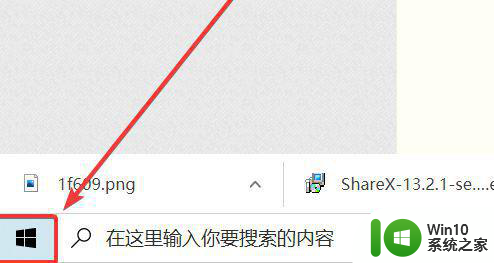
2、在系统功能菜单列表中选择设置功能,打开设置功能页面。
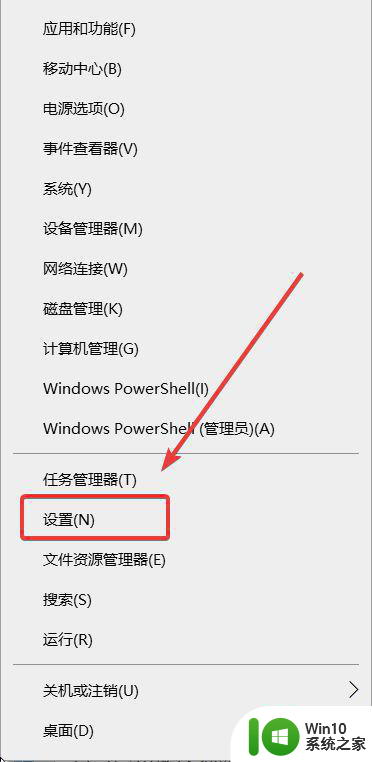
3、在设置功能页面选择网络和Internet设置功能,打开网络设置页面。
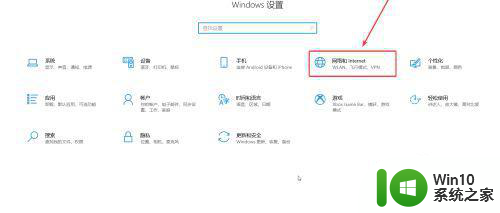
4、在网络设置的首页中选择更改网络适配器选项。
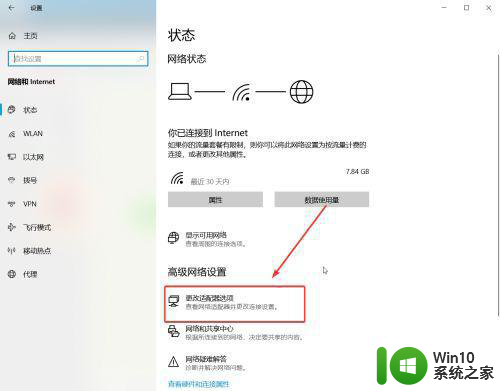
5、在网络适配器的列表中选择以太网网络适配器,右键点击网络适配器。
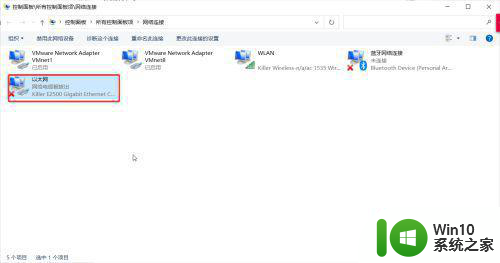 6在右键菜单中选择禁用选项,点击禁用
6在右键菜单中选择禁用选项,点击禁用
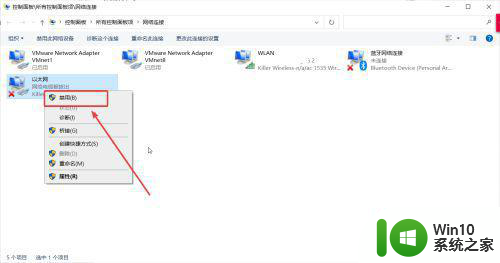
7、当以太网网络适配器的颜色变为灰色则说明禁用成功。
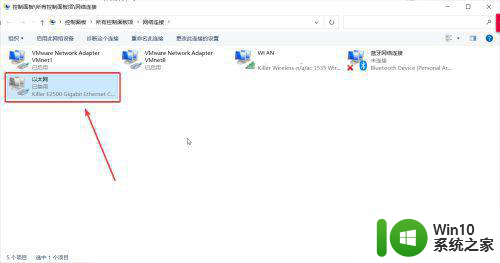
以上就是禁用Windows 10以太网适配器的安全方法的全部内容,如果您遇到此问题,可以尝试按照以上方法解决,希望这对大家有所帮助。
安全禁用win10以太网适配器的方法 win10以太网适配器安全禁用步骤相关教程
- 新装win10电脑设备管理器以太网适配器异常怎么办 win10电脑设备管理器以太网适配器出现异常怎么解决
- win10以太网已禁用怎么开启 win10网络窗口提示以太网禁用的解决办法
- win10电脑设备管理器里没有显示网络适配器的处理步骤 Win10电脑网络适配器不显示如何解决
- 重启win10系统以太网的操作方法 Win10以太网被禁用后如何启用
- win10电脑网络适配器怎么修复 window10网络适配器怎么修复
- win10以太网没有有效的ip配置的解决方法 win10以太网没有有效的ip配置怎么办
- 找回win10网络适配器的详细步骤 为什么win10没有显示网络适配器
- win10没有inter适配器恢复方法 win10网络适配器丢失怎么恢复
- win10网卡启用 Win10以太网被禁用怎么解决
- win10以太网被禁止的恢复方法 win10以太网老是自己禁止怎么办
- win 10以太网没有有效的ip配置 win10以太网没有有效的ip配置问题的解决方法
- win10使用蓝牙适配器的教程 win10蓝牙适配器连接教程
- 蜘蛛侠:暗影之网win10无法运行解决方法 蜘蛛侠暗影之网win10闪退解决方法
- win10玩只狼:影逝二度游戏卡顿什么原因 win10玩只狼:影逝二度游戏卡顿的处理方法 win10只狼影逝二度游戏卡顿解决方法
- 《极品飞车13:变速》win10无法启动解决方法 极品飞车13变速win10闪退解决方法
- win10桌面图标设置没有权限访问如何处理 Win10桌面图标权限访问被拒绝怎么办
win10系统教程推荐
- 1 蜘蛛侠:暗影之网win10无法运行解决方法 蜘蛛侠暗影之网win10闪退解决方法
- 2 win10桌面图标设置没有权限访问如何处理 Win10桌面图标权限访问被拒绝怎么办
- 3 win10关闭个人信息收集的最佳方法 如何在win10中关闭个人信息收集
- 4 英雄联盟win10无法初始化图像设备怎么办 英雄联盟win10启动黑屏怎么解决
- 5 win10需要来自system权限才能删除解决方法 Win10删除文件需要管理员权限解决方法
- 6 win10电脑查看激活密码的快捷方法 win10电脑激活密码查看方法
- 7 win10平板模式怎么切换电脑模式快捷键 win10平板模式如何切换至电脑模式
- 8 win10 usb无法识别鼠标无法操作如何修复 Win10 USB接口无法识别鼠标怎么办
- 9 笔记本电脑win10更新后开机黑屏很久才有画面如何修复 win10更新后笔记本电脑开机黑屏怎么办
- 10 电脑w10设备管理器里没有蓝牙怎么办 电脑w10蓝牙设备管理器找不到
win10系统推荐
- 1 电脑公司ghost win10 64位专业免激活版v2023.12
- 2 番茄家园ghost win10 32位旗舰破解版v2023.12
- 3 索尼笔记本ghost win10 64位原版正式版v2023.12
- 4 系统之家ghost win10 64位u盘家庭版v2023.12
- 5 电脑公司ghost win10 64位官方破解版v2023.12
- 6 系统之家windows10 64位原版安装版v2023.12
- 7 深度技术ghost win10 64位极速稳定版v2023.12
- 8 雨林木风ghost win10 64位专业旗舰版v2023.12
- 9 电脑公司ghost win10 32位正式装机版v2023.12
- 10 系统之家ghost win10 64位专业版原版下载v2023.12